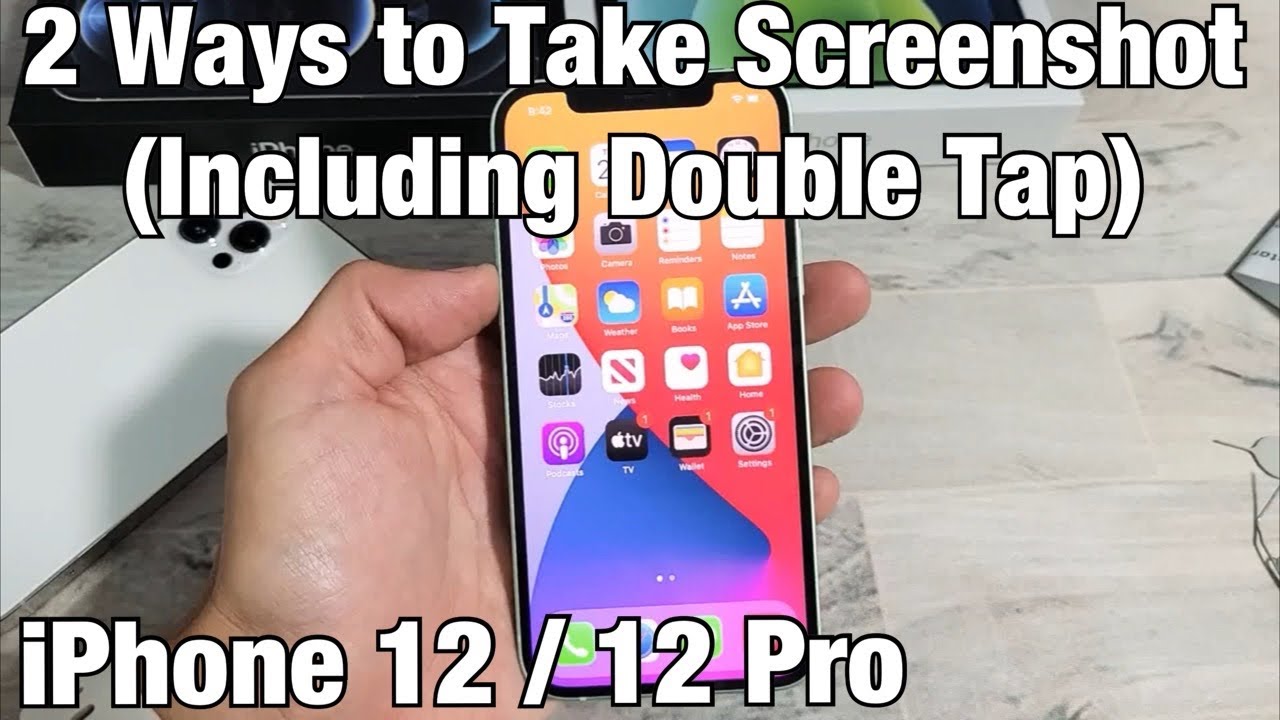117
Fare uno screenshot con iPhone 12 è facile e veloce e può aiutarti a conservare informazioni importanti o a condividere momenti speciali.
Creare uno screenshot su iPhone 12: come catturare lo schermo
Fare uno screenshot sull’iPhone 12 può essere molto utile: ad esempio, puoi inviare a un amico o un’amica una parte di una pagina web. Con l’iPhone 12 è molto facile fare uno screenshot:
- Puoi acquisire uno screenshot sull’iPhone con una combinazione di tasti. A tal fine, premi contemporaneamente il tasto di accensione (lato destro) e il tasto di aumento del volume (lato sinistro). Una volta acquisito lo screenshot, lo schermo del tuo iPhone si illuminerà brevemente.
- Con l’iPhone 12, dalla versione iOS 14 puoi anche modificare direttamente il tuo screenshot. Dopo aver acquisito lo screenshot, questo apparirà in una piccola anteprima nell’angolo in basso a sinistra del display. Premendo su questa immagine, puoi modificare lo screenshot.
- In questo modo puoi ritagliare lo screenshot, inserire delle annotazioni tramite l’icona a forma di penna, condividerlo con amici e conoscenti tramite diverse app e salvarlo tramite il segno di spunta.
- Lo screenshot acquisito viene salvato nell’app “Foto”. Vai su ‘Raccolte’ > “Tipi di media” > “Screenshot” per trovare tutti gli screenshot.
- Se non sei soddisfatto dello screenshot, puoi eliminarlo subito dopo averlo acquisito premendo sulla X.
Registrare un video dello schermo sull’iPhone 12: istruzioni passo passo
Con l’iPhone 12 non è possibile solo acquisire schermate. È possibile anche registrare video dello schermo.
- Se desideri registrare un video dello schermo, apri il centro di controllo: per farlo, scorri verso il basso dall’angolo in alto a destra della schermata iniziale.
- Qui dovresti vedere un cerchio con un punto. Questo simbolo rappresenta la registrazione dello schermo. Premendo il pulsante, la registrazione dello schermo inizierà dopo un conto alla rovescia di tre secondi.
- Puoi terminare il video dello schermo premendo nuovamente il pulsante nel centro di controllo.
- Se non trovate l’icona per la registrazione dello schermo nel centro di controllo, dovete aggiungerla. A tal fine, aprite le “Impostazioni” e andate alla voce di menu “Centro di controllo”.
- Sotto “Personalizza controlli” troverete l’opzione “Registrazione dello schermo”. Toccate il segno più verde. A questo punto potrai avviare la registrazione dello schermo dal Centro di controllo.
- Il video registrato si trova nell’app “Foto” alla voce “Registrazioni schermo”.
iPhone 12: Salvare interamente una pagina web come screenshot
Se non volete solo fare uno screenshot del contenuto visibile sullo schermo, ma volete includere anche elementi che si trovano al di fuori dei bordi dello schermo, potete farlo in modo molto semplice. Ad esempio, potete salvare interi siti web come screenshot senza dover fare più screenshot.
- A tal fine, premete brevemente il tasto di accensione e il tasto di aumento del volume.
- Cliccate quindi su “Intera pagina”. Qui potete ancora modificare la vostra selezione.
- Trascinate il dito verso destra nell’anteprima. In questo modo potete visualizzare una sezione più ampia nello screenshot. Se desiderate mostrare meno contenuti, potete anche ritagliare nuovamente l’immagine.
- Se desiderate salvare lo screenshot come immagine, toccate il segno di spunta e poi “Salva in Foto”.
- In alternativa, è possibile salvare l’intera pagina come file PDF. A tal fine, toccare “Salva PDF in ‘File’”. Selezionare ora una posizione di salvataggio in cui sarà possibile ritrovare il file in un secondo momento.